使用idea创建第一个springboot项目
版权声明:版权归作者所有,转载请注明出处。 https://blog.csdn.net/qq_34205356/article/details/81098354
前言:
如今springboot越来越火,越来越多的公司选择使用springboot作为项目的开发框架,其设计目的就是用来简化spring项目的搭建和开发过程,省略了传统spring、springmvc项目繁琐的配置,可以让开发人员快速上手。
下面详细说明下如何使用idea创建我们的第一个springboot项目:
首先打开idea主界面选择 Create New Project
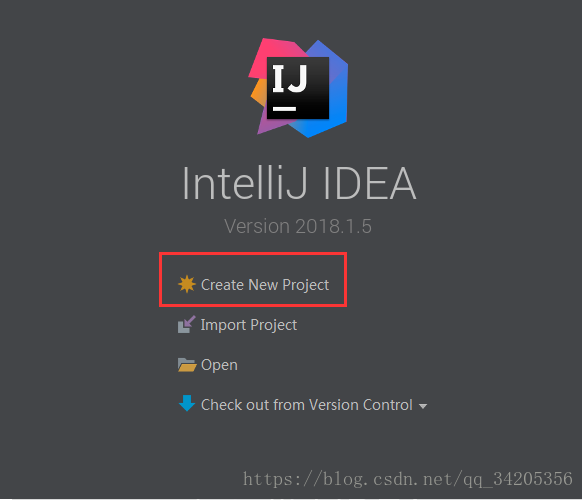
在弹出的页面中我们选择左侧的Spring Initializr,jdk版本选择自己安装的版本,我这里选择1.8,URL选择默认的就好
特别说明:由于springboot版本选择的是2.0.3所以jdk版本应该为1.8及以上,否则不支持。这里选择Default URL需要在有网络的情况下才可以加载。直接Next就好。
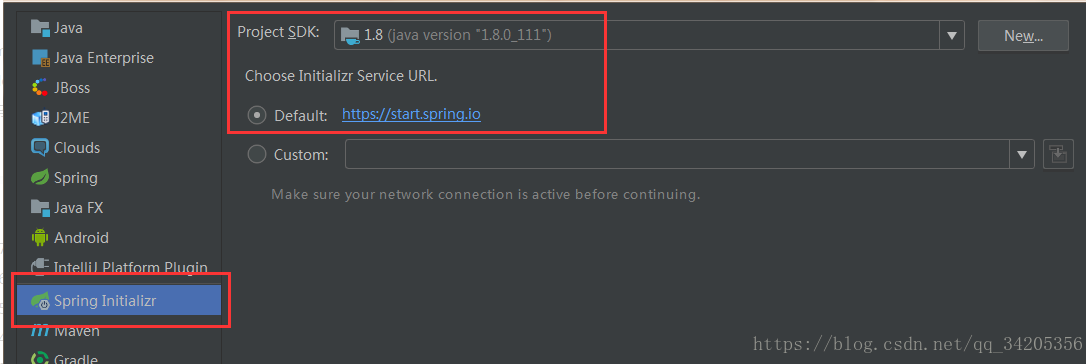
下一个页面:在Group栏输入组织名,Artifact就是项目名。其它选择默认就好,直接Next
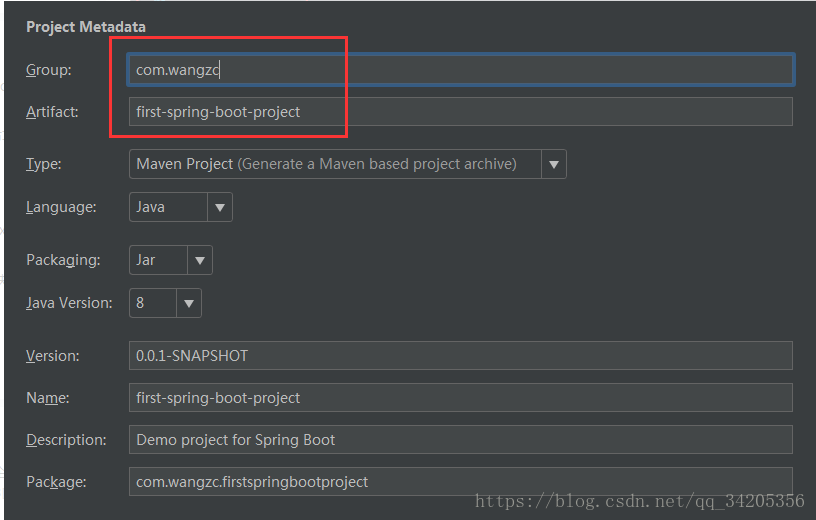
注意这里的版本号,我们默认选择最新的2.0.3就好,由于我们需要构建一个web项目通过访问Controller来验证项目是否成功搭建,所以这里添加web包。然后Next——>选择项目的初始化路径——>Finish完成创建。
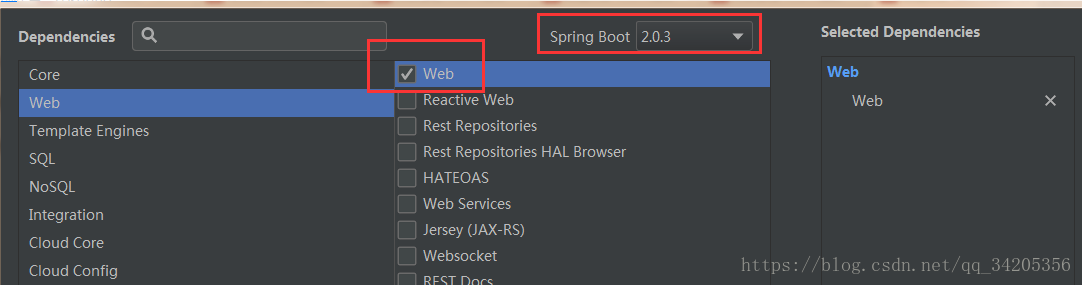
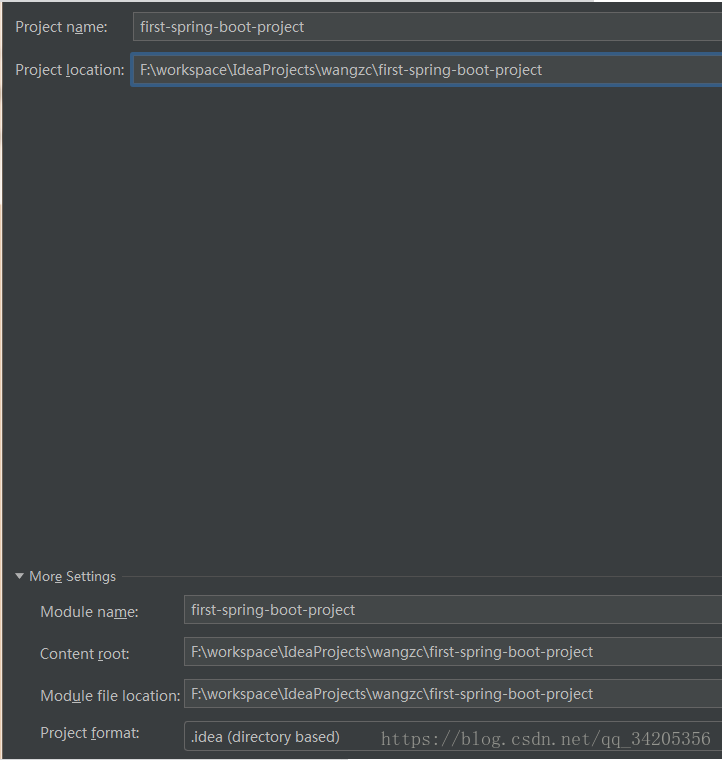
可能会弹出项目路径不存在的框,询问是否创建,点击OK。如果你以前没有创建过springboot项目,那么项目的第一次初始化可能会较慢,耐心等待就好,和电脑配置、网速有关。
下面是项目的初始化结构,默认的为我们创建了一个启动类。包路径就是我们刚才填的那个Group+Artifact。
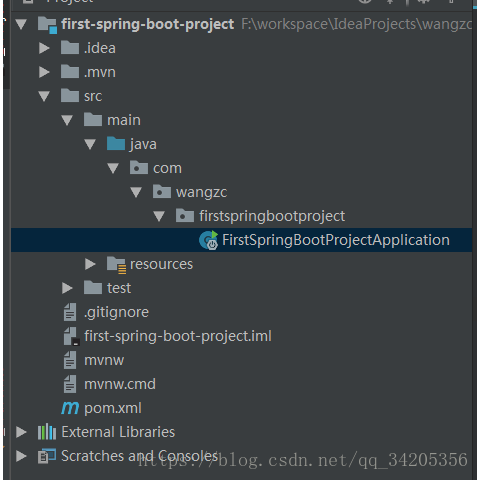
双击打开这个类。可以看到有个main方法以及一句代码。这就是默认启动类
package com.wangzc.firstspringbootproject;
import org.springframework.boot.SpringApplication;
import org.springframework.boot.autoconfigure.SpringBootApplication;
@SpringBootApplication
public class FirstSpringBootProjectApplication {
public static void main(String[] args) {
SpringApplication.run(FirstSpringBootProjectApplication.class, args);
}
}
点击main方法左边的三角,选择第一个run就可以启动项目。启动完成以后可以看见spring的logo,红色框看见Tomcat started on port:8080,就说明已经成功启动。
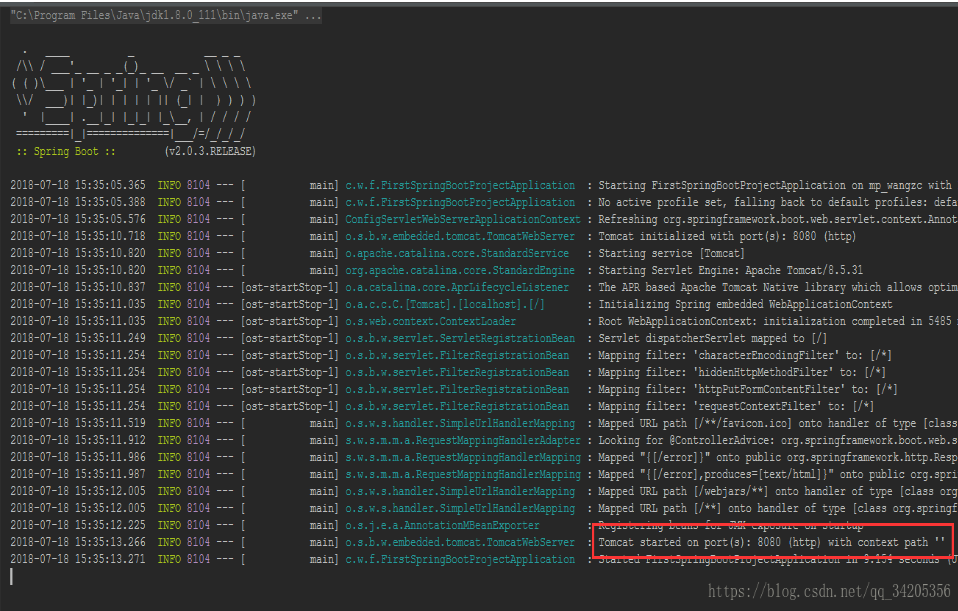
打开浏览器输入:
http://localhost:8080
就可以看见一个错误页面,这是springboot为我们自动生成的错误页面/error,因为此时我们还没有创建一个Controller接口
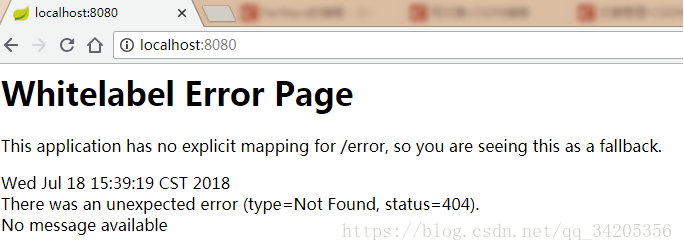
直接在启动类写一个接口映射,然后重新方法刚才的地址,浏览器输出 hello spring boot! 表示项目可以成功访问!
package com.wangzc.firstspringbootproject; import org.springframework.boot.SpringApplication; import org.springframework.boot.autoconfigure.SpringBootApplication; import org.springframework.web.bind.annotation.RequestMapping; import org.springframework.web.bind.annotation.RestController; @RestController @SpringBootApplication public class FirstSpringBootProjectApplication { public static void main(String[] args) { SpringApplication.run(FirstSpringBootProjectApplication.class, args); } @RequestMapping public String hello() { return "hello spring boot!"; } }
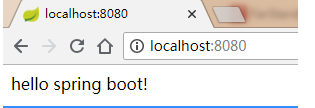
说明:类名的@RestController = @Controller + @ResponseBody 用来返回json数据。
---------------------
作者:Far_Stars
来源:CSDN
原文:https://blog.csdn.net/qq_34205356/article/details/81098354
版权声明:本文为博主原创文章,转载请附上博文链接!






